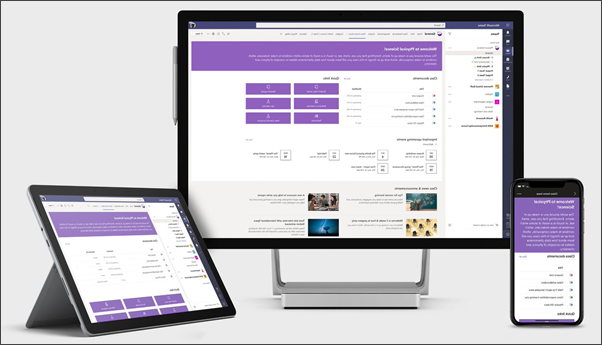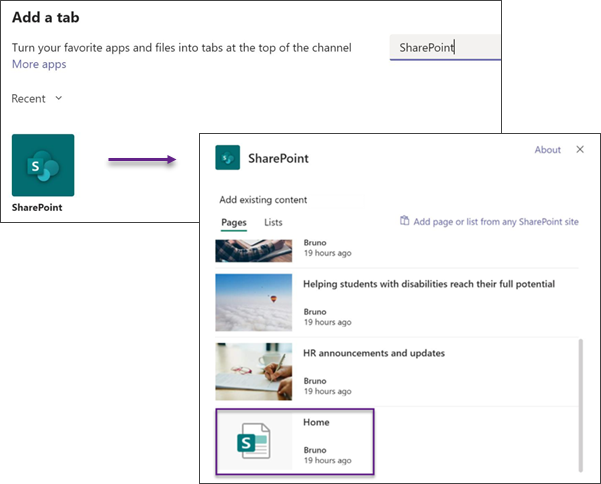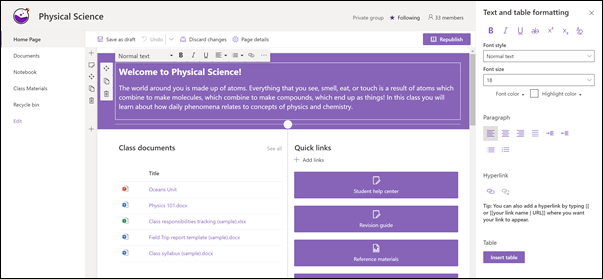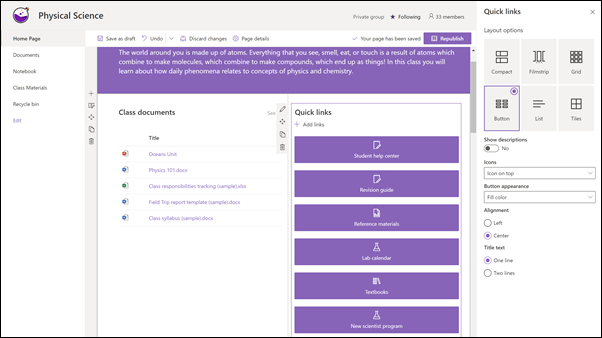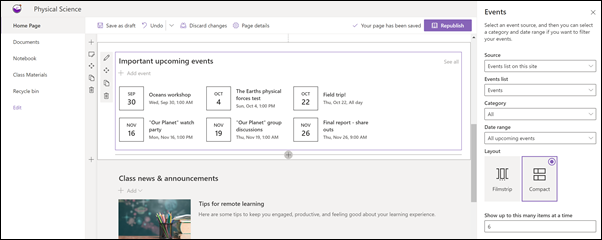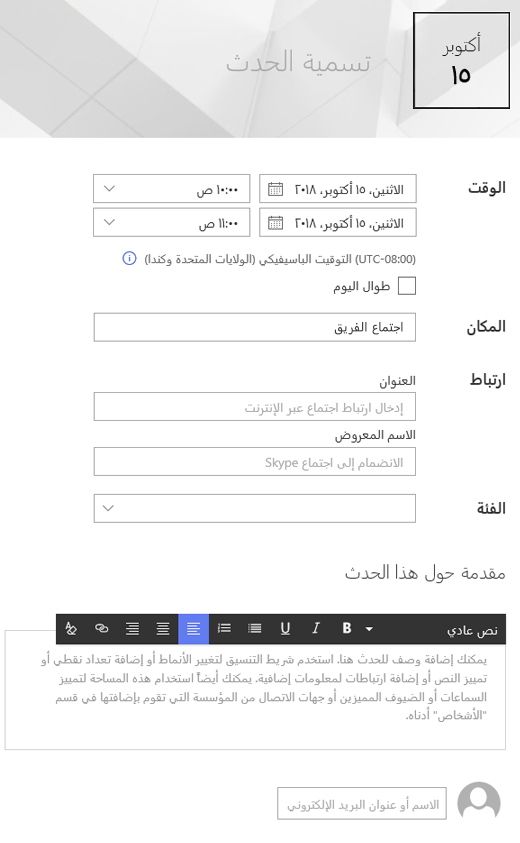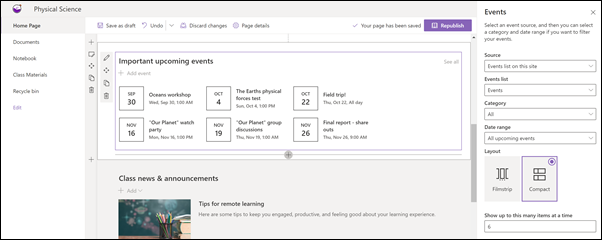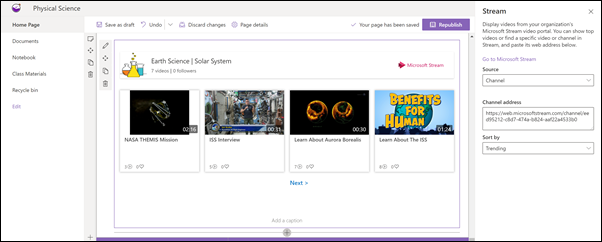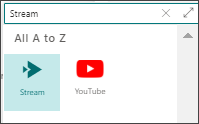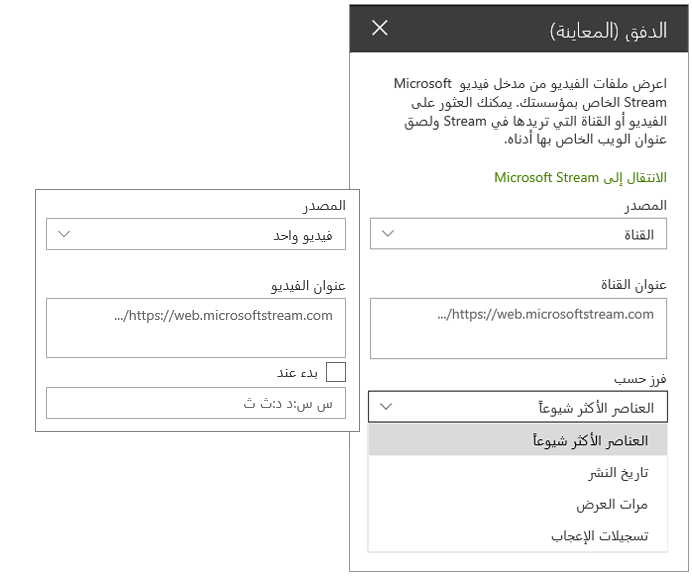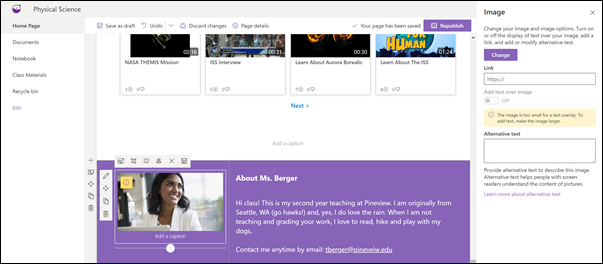تتضمن جميع فرق الصفوف تلقائيا صفحة الصفحة الرئيسية التي تتطلب القليل من الوقت لإعدادها. إذا كنت تفضل تخصيص الصفحة الخاصة بك من البداية، يمكنك اتباع الإرشادات الموجودة في هذه الصفحة بدلا من ذلك.
تعمل الصفحة الرئيسية للصف كلوحة معلومات حيث يمكن للطلاب العثور على معلومات الفصل الدراسي المهمة مثل ارتباطات الموارد والمستندات المميزة والمحتوى المتفاعل والمزيد. الصفحة الرئيسية للصف هي صفحة مقصودة لموقع الفريق تهدف إلى استخدامها مع Microsoft Teams حتى يحصل الطلاب على الوظائف المجمعة للصفحة الرئيسية جنبا إلى جنب مع الاجتماعات والواجبات عبر الإنترنت.
في هذه المقالة، نشارك العناصر الموجودة على الصفحة الرئيسية لفئة العينة في كتاب البحث في SharePoint وكيف يمكنك تخصيص الموقع لجعله خاصا بك.
ملاحظات:
-
راجع مثالا على كيفية بحث هذا الموقع عن فصلك الدراسي في التعليم العالي. الاحتمالات لا نهاية لها!
-
أتريد المزيد؟ اطلع على جميع القوالب المتوفرة للمعلمين في إعلام موظفي المدرسة والطلاب وإشراكهم باستخدام قوالب الموقع.
-
قد لا يكون كل عنصر من عناصر الصفحة الرئيسية للفئة مناسبا لفصلك الدراسي. يمكنك حذف العناصر التي لا تحتاج إليها. يمكنك أيضا حذف نماذج منشورات الأخبار والمستندات.
الخطوة 1: إضافة القالب إلى موقعك
يمكن إضافة قالب الفئة من دفتر البحث SharePoint. نوصي بإعداد الموقع وصيانته من قبل فريق معين أو أفراد معينين. قد يكون هذا معلما أو مساعدا تعليميا أو مسؤول تكنولوجيا المعلومات.
ملاحظات:
-
يجب أن يكون لديك أذونات مالك الموقع لإضافة هذا القالب إلى موقعك. المعلمون الذين هم جزء من فريق الصف الحالي هم مالكو المواقع بشكل افتراضي.
-
تم تصميم قالب الصفحة الرئيسية للصف ليتم تطبيقه على موقع فريق موجود تحدده. عند الانتقال إلى عملية إضافة هذا القالب، يجب توفير عنوان URL لموقع فريق صف موجود. على الرغم من أن المحتوى الموجود مثل المستندات والقوائم والصفحات الأخرى ومنشورات الأخبار لن يتأثر، فإن القالب سيتجاوز التخطيط والمحتوى المعروضين على الصفحة الرئيسية لموقعك الحالي. كما سيضيف عينات من الصفحات والمستندات. إذا أردت، يمكنك حذف نماذج منشورات الأخبار والمستندات.
-
انتقل إلى الصفحة الرئيسية للفئة في دفتر البحث SharePoint.
-
حدد إضافة إلى موقعك.
-
قدم المعلومات التالية:
-
البريد الإلكتروني: أدخل عنوان بريدك الإلكتروني حيث ستتلقى تأكيدا عند إضافة القالب بنجاح.
-
عنوان URL للموقع: هذا هو الموقع الذي ستتم إضافة القالب إليه. تم تصميم قالب الفئة ليتم تطبيقه على موقع فريق موجود تحدده عند توفير عنوان URL. على الرغم من أن المحتوى الموجود مثل المستندات والقوائم والصفحات الأخرى ومنشورات الأخبار لن يتأثر، فإن القالب سيتجاوز التخطيط والمحتوى المعروضين على الصفحة الرئيسية لموقعك الحالي. كما سيضيف عينات من الصفحات والمستندات. تعرف على كيفية العثور على عنوان URL لموقعك.
-
الخطوة 2: تخصيص
|
1. تقديم فصلك الدراسي وترحب بالطلاب مرحبا بالطلاب في فصلك الدراسي. تعرّف على كيفية القيام بذلك 2. تسهيل العثور على المستندات المهمة. توفير وصول سريع إلى المواد الأساسية للفئة. 2. توفير ارتباطات إلى الموارد توفير وصول سهل إلى الموارد الأساسية. تعرّف على كيفية القيام بذلك 3. إبقاء الجميع على اطلاع بالأحداث عرض الأحداث القادمة لمساعدة الطلاب على البقاء على استعداد. تعرّف على كيفية القيام بذلك 4. مشاركة الأخبار والإعلانات إبقاء الطلاب على اطلاع بالأخبار المتعلقة بالفصل الدراسي. تعرّف على كيفية القيام بذلك 5. استخدام الفيديو لتحسين التعلم مشاركة محتوى الفيديو ذي الصلة لإشراك فصلك الدراسي واستيعاب أنماط التعلم المختلفة. تعرّف على كيفية القيام بذلك 6. شارك عن نفسك بشكل اختياري، أخبر طلابك عن اهتماماتك وخلفيتك وأفضل طريقة للاتصال بك. تعرّف على كيفية القيام بذلك |
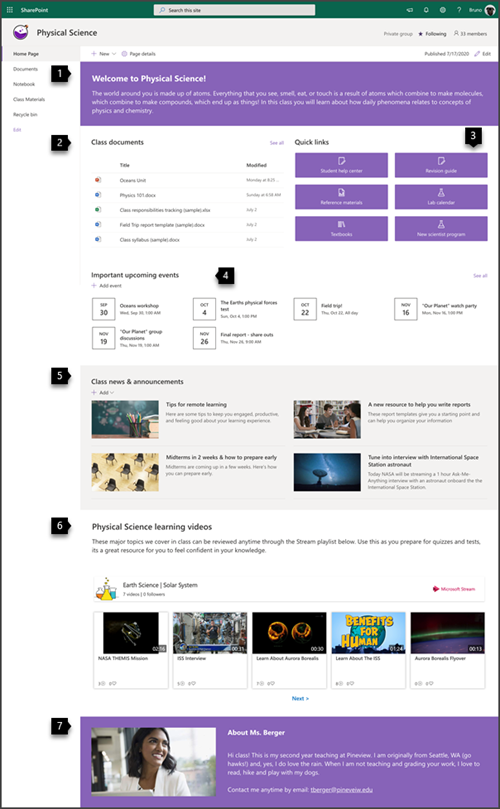 |
الخطوة 3: إضافة الصفحة الرئيسية إلى فريق الصف
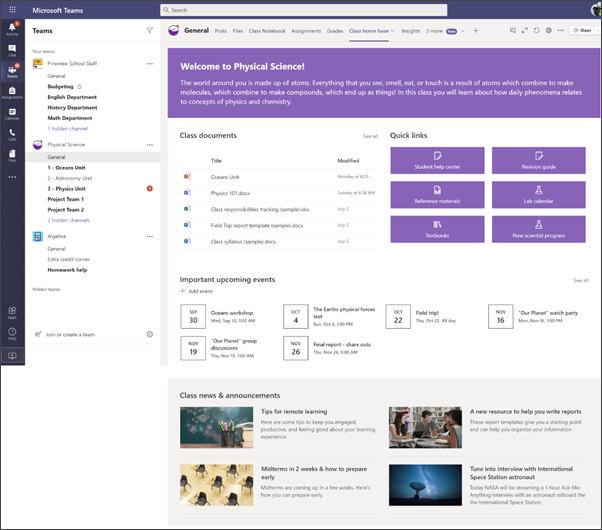
-
في فريق الصف، انتقل إلى القناة العامة .
-
حدد الزر إضافة علامة تبويب
-
في شريط البحث، ابحث عن SharePoint.
-
من نتائج البحث، حدد صفحات، ثم حدد الصفحة الرئيسية. (قد تحتاج إلى التمرير لأسفل للعثور على الصفحة الرئيسية).
-
بمجرد إضافة الصفحة كعلامة تبويب، يمكنك اختياريا النقر بزر الماوس الأيمن فوقها وإعادة تسميتها.
للعودة إلى موقعك للتحرير، حدد الزر الانتقال إلى موقع الويب
تخصيص موقعك
تقديم فصلك الدراسي ولترحيب بالطلاب باستخدام جزء ويب للنص
في الصفحة الرئيسية للفئة، يحتوي الجزء العلوي من الصفحة على عمود واحد بخلفية مقطع قوي، ويحتوي على جزء ويب نصي فيه.
-
إذا لم تكن صفحتك موجودة بالفعل في وضع التحرير، فحدد تحرير في أعلى يمين الصفحة.
-
يمكنك تغيير النص أو إضافته وتنسيقه باستخدام شريط الأدوات في الأعلى. لمزيد من خيارات التنسيق، حدد علامات الحذف في نهاية شريط الأدوات لفتح جزء الخاصية.
هل تحتاج إلى مزيد من المعلومات؟ راجع إضافة نص وجداول إلى صفحتك باستخدام جزء ويب النص.
تسهيل العثور على المستندات باستخدام جزء ويب "المحتوى المميز"

يعرض جزء ويب هذا المحتوى ديناميكيا من مكتبة مستندات أو موقع أو مجموعة مواقع مشتركة أو كل المواقع. بشكل افتراضي، يعرض جزء ويب هذا أحدث مستنداتك. إذا لم يكن لديك أي مستندات أو صفحات على موقعك، فستضطر أولا إلى إنشائها أو تحميلها.
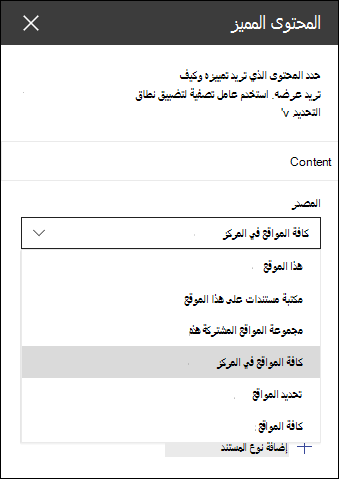
قم بإجراء تغييرات على أنواع المستندات التي تعرضها:
-
إذا لم تكن في وضع التحرير بالفعل، فانقر فوق تحرير في أعلى يمين الصفحة.
-
انقر فوق الزر تحرير
-
في القائمة المنسدلة المصدر ، حدد المكان الذي تريد إظهار المحتوى منه: هذا الموقع أو مكتبة مستندات على هذا الموقع أو مجموعة المواقع المشتركة هذه أو مكتبة الصفحات على هذا الموقع أو تحديد مواقع أو كافة المواقع. (يتم تحديد هذا الموقع بشكل افتراضي.) إذا كان موقعك متصلا بموقع مركز، فسيكون لديك أيضا خيار تحديد كافة المواقع في المركز.
عند النقر فوق تحديد مواقع، يمكنك البحث عن الموقع الذي تريد إضافته، أو تحديد موقع واحد أو أكثر من المواقع المتكررة أو المواقع الأخيرة.
-
في القائمة المنسدلة النوع ، حدد نوع المحتوى الذي تريد إظهاره. يعتمد نوع المحتوى المتوفر على مصدرك.
تصفية المستندات وفرزها
-
في القائمة المنسدلة Filter ، حدد ما تريد التصفية حسبه، ثم أدخل التفاصيل المحددة لعامل التصفية. ستعتمد عوامل التصفية المتوفرة على نوع المحتوى.
-
يتضمن العنوان الكلمات أدخل كلمات البحث عن العناوين التي تريد البحث عنها
-
يتضمن المحتوى الكلمات أدخل كلمات البحث عن المحتوى الذي تريد العثور عليه
-
المضاف حديثًا أدخل الفترة الزمنية منذ إضافة عنصر (مثل اليوم والأمس وفي وقت سابق من هذا الأسبوع وما إلى ذلك).
-
تم تغييره مؤخرا أدخل الفترة الزمنية التي تم فيها تغيير عنصر (مثل اليوم والأمس وفي وقت سابق من هذا الأسبوع وما إلى ذلك).
-
تم الإنشاء من قِبل أدخل اسم مستخدم إذا اخترت المستخدم المحدد. وإلا، استخدم المستخدم الحالي، الذي سيقوم بتصفية العناصر التي تم إنشاؤها بواسطة أي شخص يعرض الصفحة في ذلك الوقت.
-
تعديل بواسطة أدخل اسم مستخدم إذا اخترت المستخدم المحدد. وإلا، استخدم المستخدم الحالي، الذي سيقوم بتصفية العناصر التي تم إنشاؤها بواسطة أي شخص يعرض الصفحة في ذلك الوقت.
-
-
في القائمة المنسدلة فرز حسب ، اختر الخيار الخاص بك. الإعداد الافتراضي هو الأحدث.
للحصول على جميع التفاصيل على جزء ويب المحتوى المميز، راجع استخدام جزء ويب المحتوى المميز.
توفير وصول سهل إلى الموارد باستخدام جزء ويب الارتباطات السريعة
-
إذا لم تكن صفحتك موجودة بالفعل في وضع التحرير، فحدد تحرير في أعلى يمين الصفحة.
-
في جزء الخاصية، حدد تخطيطا، واختر الخيارات التي تريدها لهذا التخطيط. على سبيل المثال، يمكنك اختيار إظهار صورة في تخطيط التخطيط المضغوط ، ويمكنك اختيار إظهار الأوصاف لتخطيطاتالقائمةوالأزرار . يستخدم هذا القالب التخطيط المضغوط وقد تم تحديد إظهار الصورة في التخطيط .
إضافة ارتباطات
-
حدد +إضافة.
-
اختر موقعا للحصول على ارتباطك: حديث أو صور الأسهم أو بحث ويب أو مؤسستك أو OneDrive أو الموقع أو التحميل أو من ارتباط.
-
حدد صورتك أو صفحتك أو مستندك وحدد فتح.
-
اختر خيارات الارتباط الخاص بك. تعتمد الخيارات على الإعدادات التي اخترتها للتخطيط. على سبيل المثال، إذا اخترت إظهار الأوصاف لتخطيط قائمة، يمكنك إضافة وصف للارتباط الفردي. تتضمن الأنواع الأخرى من الخيارات للارتباطات الفردية، اعتمادا على خيارات التخطيط، تغيير الصورة، وتنسيق الأيقونات، وإضافة الأوصاف، وإضافة نص بديل.
تحرير الارتباطات
-
إذا لم تكن صفحتك موجودة بالفعل في وضع التحرير، فحدد تحرير في أعلى يمين الصفحة.
-
مرر مؤشر الماوس فوق العنصر الذي تريد تحريره، وحدد القلم الرصاص تحرير العنصر في أسفل العنصر الذي تريد تحريره..
-
اختر خيارات الارتباط الخاص بك. تعتمد الخيارات على الإعدادات التي اخترتها للتخطيط. على سبيل المثال، إذا اخترت إظهار الأوصاف لتخطيط قائمة، يمكنك إضافة وصف للارتباط الفردي. تتضمن الأنواع الأخرى من الخيارات للارتباطات الفردية، اعتمادا على خيارات التخطيط، تغيير الصورة، وتنسيق الأيقونات، وإضافة الأوصاف، وإضافة نص بديل.
-
لإزالة الارتباطات، انقر فوق X للعنصر. لإعادة ترتيب الارتباطات، اسحب العناصر وأفلتها إلى مواضع جديدة باستخدام الزر نقل . يمكنك أيضا إعادة ترتيب الارتباطات باستخدام مفاتيح Ctrl + اليسار أو Ctrl + مفتاح السهم لليمين.
تعرف على المزيد في استخدام جزء ويب الارتباطات السريعة.
إبقاء الجميع على اطلاع دائم بجزء ويب الأحداث
استخدم جزء ويب الأحداث لتمييز أحداث الفصل الدراسي التي يجب أن تكون في قمة التفكير لطلابك.
ملاحظة: الغرض من جزء ويب الأحداث هو أن تكون منسقة يدويا. غير متصل بتقويم الصف.
إضافة حدث
إضافة حدث
في صفحة منشورة، يمكنك البدء في إضافة الأحداث.
ملاحظة: يمكنك إضافة أحداث على صفحة محفوظة أو منشورة، ولكن ليس على صفحة في وضع التحرير.
-
حدد Add event.
-
امنح الحدث اسما في أعلى الصفحة. اختياريا، يمكنك إضافة صورة إلى منطقة العنوان عن طريق تحديد الزر إضافة صورة في أعلى اليسار.
-
اختر التاريخ والأوقات في المقطع متى .
-
في المقطع أين ، أدخل موقعا أو عنوانا. إذا تم التعرف على موقعك، فلديك خيار إضافة خريطة.
-
في قسم الارتباط ، يمكنك إدخال ارتباط اجتماع عبر الإنترنت إذا كان لديك ارتباط. ضع الارتباط في مربع العنوان ، ثم أضف اسم عرض. إذا لم يكن لديك اجتماع عبر الإنترنت ولم تقم بإدخال أي شيء، فلن يظهر هذا القسم في الحدث.
-
اختر فئة (مثل الاجتماع وساعات العمل والأعمال والعطلة وما إلى ذلك) إذا كنت تريد أن يظهر الحدث عند تصفيته حسب تلك الفئة. لإضافة الفئة الخاصة بك، ما عليك سوى إدخالها في المساحة.
-
قدم وصفا في منطقة حول هذا الحدث .
-
إذا كان لديك أشخاص ترغب في تمييزهم لهذا الحدث (مثل جهات الاتصال أو الضيوف الخاصين أو السماعات)، فيمكنك إضافة أسمائهم أسفل وصف الحدث. يمكن إضافة المستخدمين داخل مؤسستك فقط.
-
عند الانتهاء، حدد حفظ.
تحرير جزء ويب الأحداث
-
إذا لم تكن في وضع التحرير بالفعل، فحدد تحرير في أعلى يمين الصفحة.
-
حدد تحرير جزء ويب
-
حدد مصدر للأحداث: قائمة الأحداث على هذا الموقع أو هذا الموقع أو مجموعة المواقع المشتركة هذه أو تحديد المواقع أو كافة المواقع.
-
حدد نطاق تاريخ لتصفية الأحداث في القائمة المنسدلة نطاق التاريخ . يمكنك اختيار كافة الأحداث القادمة (الافتراضية) أو هذا الأسبوع أو الأسبوعين التاليين أو هذا الشهر أو هذا الربع.
-
حدد تخطيطا: شريط أفلام أو ضغط. يحتوي قالب School Central على شريط أفلام محدد.
لمزيد من التفاصيل حول جزء ويب الأحداث، راجع استخدام جزء ويب الأحداث.
مشاركة الأخبار والإعلانات مع جزء ويب الأخبار
إنشاء محتوى جذاب بصريا باستخدام أخبار SharePoint التي يتم توزيعها عبر الإنترانت. تعرف على المزيد حول إنشاء الأخبار ومشاركتها.
إضافة أخبار
لإضافة منشورات الأخبار إلى موقعك، قم بما يلي:
-
حدد + إضافة في قسم الأخبار لبدء إنشاء المنشور. ستحصل على صفحة نشر أخبار فارغة جاهزة لبدء التعبئة.
-
قم بإنشاء منشور الأخبار باستخدام الإرشادات الواردة في صفحة إنشاء نشر الأخبار.
الرجوع إلى الخطوة 2: تخصيص موقعك
تحرير جزء ويب الأخبار
لإجراء تغييرات على التخطيط ومصادر الأخبار والخيارات الأخرى لكيفية عرض الأخبار على صفحتك، يمكنك تحرير جزء ويب الأخبار. يستخدم قالب School Central التخطيط جنبا إلى جنب وقد تم تحديد هذا الموقع كمصدر الأخبار، مما يعني أنه يتم سحب جميع منشورات الأخبار من تلك الموجودة على هذا الموقع فقط.
-
حدد الزر تحرير
التخطيط: يمكنك الاختيار من بين تخطيطات مختلفة للأخبار على مواقع الاتصالات مثل قالب School Central الذي يستخدم التخطيط جنبا إلى جنب . التخطيطات الأخرى هي قصة علوية، والتي تتضمن مساحة صورة كبيرة وثلاث قصص إضافية؛ القائمة، التي تعرض منشورات الأخبار في عمود واحد؛ تخطيط الإطارات المتجانبة ، الذي يعرض ما يصل إلى خمسة عناصر إخبارية مع صور مصغرة وعناوين رئيسية؛ و Carousel، الذي يعرض مرئيات كبيرة، ويسمح للمستخدمين بالتنقل عبر القصص باستخدام الأزرار الخلفية والتالية، أو أيقونات ترقيم الصفحات.
مصدر الأخبار: يمكنك تحديد مصدر منشورات الأخبار. ومن أمثلة المصادر الموقع الذي تستخدمه أثناء استخدام جزء ويب (هذا الموقع، وهو ما يستخدمه قالب School Central)، وموقع فردي واحد أو أكثر (تحديد المواقع) والموصى به للمستخدم الحالي، والذي سيعرض منشورات للمستخدم الحالي من الأشخاص الذين يعمل معهم المستخدم؛؛ أفضل 20 موقعا متبوعا بالمستخدم؛ والمواقع التي يزورها المستخدم بشكل متكرر، من بين مواقع أخرى.
هناك العديد من الخيارات الإضافية التي يمكنك تعيينها للاستفادة من قوة جزء ويب الأخبار. لمزيد من المعلومات حول جميع الخيارات، راجع استخدام جزء ويب الأخبار.
استخدام الفيديو لتحسين التعلم باستخدام جزء ويب Stream
يمكنك تمييز محتوى الفيديو Microsoft Stream في الصفحة الرئيسية للصف لفيديو واحد أو قناة أو مقاطع فيديو عبر جميع Stream. يمكن أن يتضمن ذلك مقاطع فيديو موضعية أو تسجيلات لفئاتك عبر الإنترنت. لإضافة فيديو، قم بما يلي:
-
إذا لم تكن في وضع التحرير بالفعل، فانقر فوق تحرير في أعلى يمين الصفحة.
-
يستخدم القالب جزء ويب للصورة لإظهار إمكانيات مقاطع الفيديو التي يمكنك استخدامها. ستحتاج إلى إزالة جزء ويب للصورة هذا.
-
أضف جزء ويب Stream عن طريق القيام بذلك:
-
مرر الماوس فوق جزء الويب أعلاه أو أسفله، وسترى خطا مع دائرة +، مثل هذا:
-
انقر فوق + وسترى قائمة بأجزاء الويب للاختيار من بينها. أدخل Stream في مربع البحث، أو قم بالتمرير للعثور عليه.
-
-
حدد جزء ويب Stream، ثم حدد الزر تحرير على يسار جزء ويب.
-
في مربع الأدوات على اليمين، حدد المصدر (فيديو أو قناة واحدة)، والصق عنوان الفيديو أو القناة.
-
اختياريا، يمكنك تعيين نقطة بداية لفيديو أو، بالنسبة للقناة، يمكنك اختيار فرز مقاطع الفيديو حسب التاريخ المنشور أو الاتجاه أو الإعجابات أو طرق العرض.
تعرف على المزيد في استخدام جزء ويب Stream
مشاركة معلومات حول نفسك مع جزء ويب Image وجزء ويب Text
في الصفحة الرئيسية للفئة، يمكنك استخدام مجموعة من جزء ويب Image وجزء ويب Text لإخبار فصلك عن نفسك وكيف يمكنهم التواصل معك.
جزء ويب للصورة
-
إذا لم تكن صفحتك موجودة بالفعل في وضع التحرير، فحدد تحرير في أعلى يمين الصفحة.
-
افتح جزء الخاصية عن طريق تحديد الزر Edit على جزء الويب.
-
في جزء الخاصية، حدد تغيير لاختيار صورة حديثة أو صورة من أحد المصادر المتعددة مثل صور الأسهم والكمبيوتر والمؤسسة والمزيد.
-
حدد فتح أو إضافة صورة لإضافة صورة لنفسك أو ربما صورة تمثلك.
-
اختياريا، أدخل نصا بديلا.
-
اختياريا، اكتب تسمية توضيحية أسفل الصورة في جزء الويب.
جزء ويب نصي
-
إذا لم تكن صفحتك موجودة بالفعل في وضع التحرير، فحدد تحرير في أعلى يمين الصفحة.
-
يمكنك تغيير النص أو إضافته وتنسيقه باستخدام شريط الأدوات في الأعلى. لمزيد من خيارات التنسيق، حدد علامات الحذف في نهاية شريط الأدوات لفتح جزء الخاصية.
تعرف على المزيد في استخدام جزء ويب الصورةوإضافة نص وجداول إلى صفحتك باستخدام جزء ويب النص.
نقل عنصر من صفحة الفصل الدراسي أو إزالته
نقل جزء ويب أو إزالته
-
إذا لم تكن الصفحة موجودة بالفعل في وضع التحرير، فحدد تحرير في أعلى يمين الصفحة.
-
حدد جزء الويب الذي تريد نقله أو إزالته، وسترى شريط أدوات صغيرا على يسار جزء الويب.
لنقل جزء ويب، انقر فوق الزر نقل
لإزالة جزء ويب، انقر فوق الزر حذف
نقل مقطع كامل من الصفحة أو إزالته
-
إذا لم تكن صفحتك موجودة بالفعل في وضع التحرير، فحدد تحرير في أعلى يمين الصفحة.
-
إذا كنت تريد نقل مقطع، فحدد الزر نقل
-
لإزالة جزء ويب، انقر فوق الزر حذف
حذف عينة المحتوى
إذا كنت تريد حذف عينة منشورات الأخبار والمحتوى الذي يأتي مع هذا القالب، فإليك كيفية القيام بذلك:
حذف عينة منشورات الأخبار
-
انتقل إلى مكتبة صفحات الموقع عن طريق تحديد ترس الإعدادات
-
حدد محتويات الموقع.
-
حدد صفحات الموقع.
تتم تسمية منشورات الأخبار:
-
ضبط المقابلة مع رائد فضاء ISS
-
منتصف المدة في أسبوعين & كيفية الاستعداد مبكرا
-
مورد جديد لمساعدتك في كتابة التقارير
-
تلميحات للتعلم عن بعد
-
-
حدد عينة الصفحات التي تريد حذفها، ثم حدد حذف في شريط الأوامر.
حذف نماذج المستندات
-
انتقل إلى مكتبة صفحات الموقع عن طريق تحديد ترس الإعدادات
-
حدد محتويات الموقع.
-
حدد Class Materials.
-
حدد المجلد المسمى عينة المحتوى من كتاب البحث في SharePoint.
-
مع تحديد المجلد، حدد حذف على شريط الأوامر لإزالة المجلد بأكمله، أو افتح المجلد وحدد المستندات المحددة التي تريد إزالتها وحدد حذف.
تتم تسمية نماذج المستندات:
-
تتبع مسؤوليات الفئة (عينة
-
منهج الفصل الدراسي (عينة)
-
قالب تقرير رحلة ميدانية (عينة)
-
المحيطات - المواد المرجعية (عينة)
-
مخلوقات البحر - المواد المرجعية (عينة)
الصفحة الرئيسية للفصل الدراسي للتعليم العالي
فيما يلي مثال على كيفية استخدام هذا القالب لإنشاء موقع فريق فصل دراسي للتعليم العالي، فقط عن طريق تغيير الشعار والنسق والنص وأي عناصر أخرى تريدها. الاحتمالات لا نهاية لها!